Hacer que Windows + E abra esta PC (computadora) en Windows 10
Actualizado 2023 de enero: Deje de recibir mensajes de error y ralentice su sistema con nuestra herramienta de optimización. Consíguelo ahora en - > este enlace
- Descargue e instale la herramienta de reparación aquí.
- Deja que escanee tu computadora.
- La herramienta entonces repara tu computadora.
En Windows 10, cuando hace clic en el icono del Explorador de archivos en la barra de tareas o cuando usa la tecla de acceso rápido de Windows + E, Windows le presenta la carpeta Inicio en lugar de Esta PC o Computadora. La carpeta Inicio muestra sus carpetas favoritas, carpetas y archivos a los que accede con frecuencia.
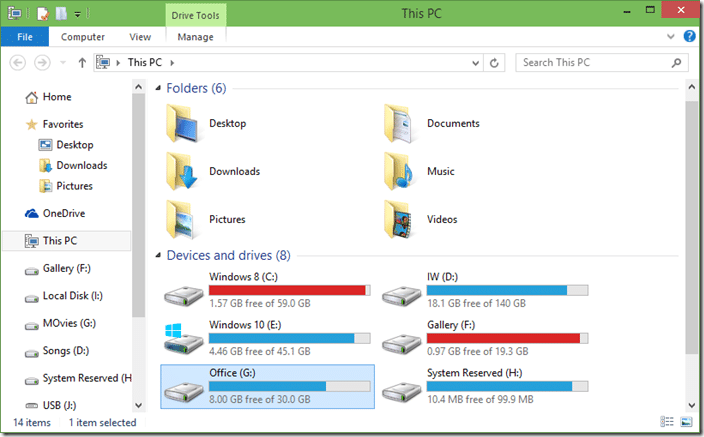
Dado que Windows 10 no ofrece una opción para deshabilitar la carpeta de inicio, necesitamos la ayuda de utilidades de terceros para hacer que la tecla de acceso rápido de Windows + E abra esta PC o computadora.
Notas importantes:
Ahora puede prevenir los problemas del PC utilizando esta herramienta, como la protección contra la pérdida de archivos y el malware. Además, es una excelente manera de optimizar su ordenador para obtener el máximo rendimiento. El programa corrige los errores más comunes que pueden ocurrir en los sistemas Windows con facilidad - no hay necesidad de horas de solución de problemas cuando se tiene la solución perfecta a su alcance:
- Paso 1: Descargar la herramienta de reparación y optimización de PC (Windows 11, 10, 8, 7, XP, Vista - Microsoft Gold Certified).
- Paso 2: Haga clic en "Start Scan" para encontrar los problemas del registro de Windows que podrían estar causando problemas en el PC.
- Paso 3: Haga clic en "Reparar todo" para solucionar todos los problemas.
ACTUALIZACIÓN: Microsoft ha agregado una forma fácil de hacer que Windows + E se abra en esta PC. Consulte nuestra guía para hacer que el Explorador de archivos se abra en esta PC en lugar de la guía de acceso rápido para obtener instrucciones detalladas.
En esta guía, le mostraremos cómo puede usar AutoHotkey para acceder a esta PC o computadora usando la tecla de acceso rápido de Windows + E.
Paso 1: visite esta página y descargue el software AutoHotkey. Es completamente gratuito y es compatible con Windows 10 de 32 y 64 bits.
Paso 2: ejecute el archivo de instalación descargado de AutoHotkey y luego siga las sencillas instrucciones en pantalla para instalarlo en su PC con Windows 10.
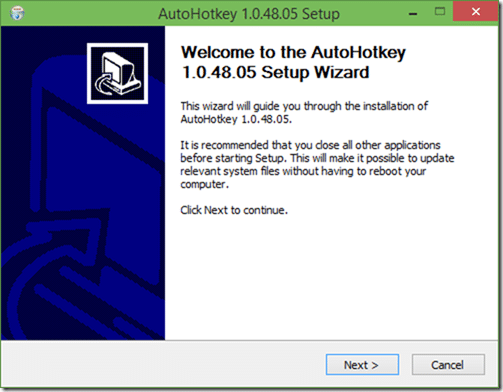
Paso 3: una vez que AutoHotkey esté instalado, ejecute el programa.
Paso 4: ahora, pegue el siguiente código en el Bloc de notas y guarde el archivo como hotkey.ahk. Tenga en cuenta que la extensión debe ser .ahk.
#e :: Ejecutar, explorer.exe / e`, :: {20D04FE0-3AEA-1069-A2D8-08002B30309D}
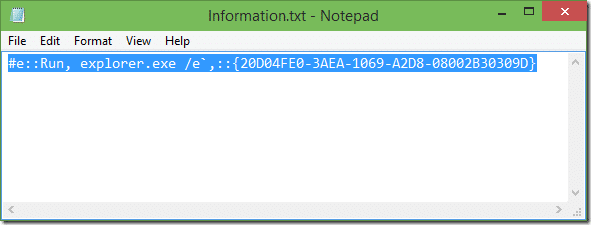
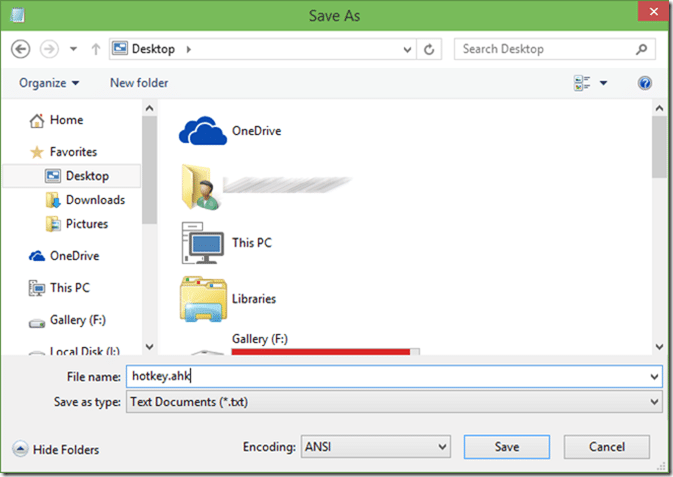
Paso 5: Ahora haga doble clic en el hotkey.ahk recién creado que contiene el código anterior para abrir el mismo con AutoHotkey. ¡Eso es todo!
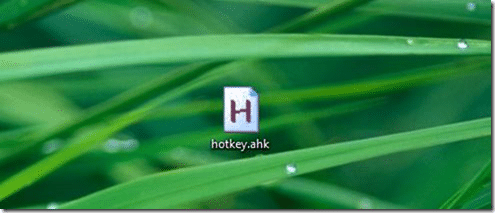
De ahora en adelante, cuando presione la tecla Windows + E o haga clic en el ícono del Explorador de archivos, obtendrá Esta PC o Computadora.
Gracias a My1 por el código.

